その2はエヴァネタです。ネタバレはありませんのでご安心ください。
あ、それとここからは五号機ネタになります。
まずはエヴァから。
いや終わってしまいましたねついに。「はよ落とし前つけろや」とか思ってましたが、いざ終わってしまうと寂しいものではあります。
人生の数分の1はエヴァと共にありました。別に熱狂的なファンではありませんが、ベストアニメを選べと言われたら攻殻とエヴァとで悩むくらいには好きでありまして、序破Qすべて公開早々に見に行った口であります。
一つ前のQの時はまだ博多駅のところにPCNETがあって、次いでと思って寄って見つけた重たい昇圧トランスを抱えながら見た覚えがあります。その前の破は確か有楽町で見て、最初の序は札幌で開催されていた応用物理学会に行ったときに見ました。多分すすき野のどっかだったんだと思いますが全く覚えてないです。….と思って調べてみたら、2007年の第68回応物が北海道工大で9/4から開催されています。序の公開は9/1なので、最初から結構気合入れて見に行ってたんですね。ということで、新劇だけでも14年の付き合いであります。もちろんテレビシリーズまで遡れば….ということで、改めて振り返ると結構なファンであるようです。
一つ前のQの時はまだ博多駅のところにPCNETがあって、次いでと思って寄って見つけた重たい昇圧トランスを抱えながら見た覚えがあります。その前の破は確か有楽町で見て、最初の序は札幌で開催されていた応用物理学会に行ったときに見ました。多分すすき野のどっかだったんだと思いますが全く覚えてないです。….と思って調べてみたら、2007年の第68回応物が北海道工大で9/4から開催されています。序の公開は9/1なので、最初から結構気合入れて見に行ってたんですね。ということで、新劇だけでも14年の付き合いであります。もちろんテレビシリーズまで遡れば….ということで、改めて振り返ると結構なファンであるようです。
で、シンエヴァであります。今年の3/8に公開され、最初の週末3/14に見に行ってきました。
もちろん前日には張り切ってシリーズの復習をしましたよ。つか、復習しとかないと何が何だかわからなくなる可能性があったので急いで見返した感じでしたけど(笑
ちょっとくらいいいかな。これはQの冒頭部分ですね。工房には100inchスクリーンと中華フルHDプロジェクタがありますので、結構な迫力で復習することができるのであります。

で、当日。福岡にもできたマークイズ、マークイズももちにあるユナイテッドシネマで見てきました。桜木町に住んでたときも近くにマークイズありました。全国に3つしかない(あとは静岡)マークイズのうちの二つと縁が深いみら太な日々であります。

まだ白いポスター。

ネタバレ(でもない)パンフをもらって入場です。
で、このパンフのアスカが実に気に入ったのでした。これが今回の主題です。

では映画から離れて通常運転に戻ります。今回このパンフのアスカをでっかいパネルにしました。しかもラスター描画とベクター描画の両方でであります。
何はともあれ、まずはお気に入りのアスカの絵を緻密にスキャンし、GIMPに読み込んでグレースケール化し、スキャンノイズやごみを除きます。

ラスター描画はこのままLightBurnに読み込んで出力します。今回は300x400mmくらいのシナ合板に描画してみました。
ラスター描画は元画像の色の濃さをレーザ出力、またはレーザ照射時のPWMデューティー比に変換して出力します。色の濃いデータはより強く焼き付けられます。
が、何も工夫無しに描画を行うと期待するような階調を得ることは困難です。シナ合板やMDFなどの木質系はもちろんのこと、ラスター描画が可能な石材や、布、紙等々、いずれも条件をしっかりと決めてやらないと「焼けてるか焼けてないか」の二階調になりがちです。

シナ合板の場合、弱いレーザでも焼き色がついてしまいますし、そこから強い方にレーザのパワーが変化しても、彫りが深くなるだけで色が濃くなるわけではありません。そのためどうしても仕上がりが二階調に近くなるのです。

ラスター描画にかかわるこの問題は様々な方法で工夫がなされています。そのうち最もよく使われる方法はディザリングです。
ディザリングは簡単に言うと、色の濃さを「同じ色の」(ここだいじ)点の密度で表現するというものです。ひと昔前の新聞がこれに相当するかと思います。インクは黒一色(つまり二階調)なんだけど、黒い点の密度を変えて(新聞の場合は点の大きさもいじります)濃淡/明暗を表現するという手法です。
が、この方法を用いたとて、所詮階調は全面黒(相当)に描画した色と、無描画の色の間でしか作ることができません。ので前面黒、つまりレーザ全力投球がそれほど黒くなければどうしても階調感は無くなっていきます。
シナ合板の場合、地色はいわゆる木のベージュ、そして焼き色はこの写真のようなやはり濃いベージュです。いわゆる焦げているというところまでもっていくと材がボロボロになってしまうのでこのあたりが限界です。ということで、シナ合板のラスター描画ではこんな感じの仕上がりになります。
描画を終えたら、外周をカットしてパネルの完成です。

何が描画されているかは当然わかりますが、アスカの髪の影や艶の階調は全く失われており、髪全体がほぼ一色になっています。

と言いつつもなかなかよくできていて、しかも4号機までのサイズでは絶対に作ることができなかったサイズということで、わたくし的には大変満足の出来であります。
V4ミクさん(これは今から説明するベクター描画されています)の横に飾るのであります。

ではお次、ベクター描画です。ベクター描画でも階調感を追求します。
ベクター描画は線の集まりで画像を表現しますので、原理的に濃淡を出す方法ではないのですが、ここに先ほどのディザリングの考え方を持ってきます。つまり(一本一本は同じ色の)線の描画密度で濃淡を表現するのであります。
まずはそのためのデータ加工を行います。
Inkscapeに先ほどのアスカの画像を読み込んで、ビットマップのトレースで明るさ4段階に分解し、(閉じたパスの内側が塗りつぶされた)ベクター画像を作ります。
左端が元のらすたー画像。右の四枚がトレースされたベクター画像です。

ベクター画像になっているので、フィルを消してストロークだけにするとこんな線画になり、トレースされたベクターデータになっているのが分かります。

このデータをLightBurn(今後頻出すると思うのでLBと省略します)に読み込んで階調感を与える描画データに加工していきます。
とりあえずInkscapeの標準ファイル形式であるsvgでセーブして、それをLBで読み込み、グループ化を解除して左端のラスター絵を消します。
このデータは実際に使ったものではありません。工程をわかりやすくするために4つの明るさの階層を重ねて並べています。

svgファイル読み込み時点では右側にあるカット/レイヤウィンドウでは全レイヤのモードがライン、すなわちベクターカット処理になっています。svgデータはベクトルデータなのでデフォルト設定としては妥当です。
この状態でそれぞれの階層を別レイヤに展開します。するとレイヤごとに色が変わってこんな感じになります。

別のレイヤにはそれぞれ別の描画条件が設定でき、その設定ウィンドウはレイヤをダブルクリックすることで開くことができます。
単に開いたところ。モードはラインのままですね。

で、ここからがポイントになる設定です。まずモードを「塗りつぶす」に変更します。

この塗りつぶすという動作は、パスで囲まれた内側をハッチングで塗りつぶすというものです。
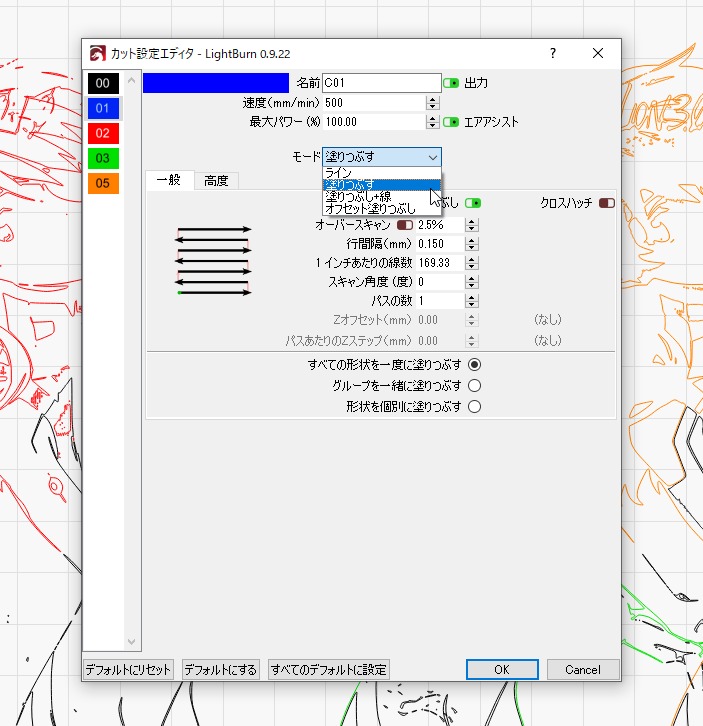
いわゆるCADのハッチングと同じで、ハッチング線の間隔と線の角度が設定できます。
この間隔の大小で濃淡を表現し、角度で見た目に変化をつけていくのです。

ハッチングはクロスにすることもできます。
角度を0にしてクロスハッチすると、網戸の目のような描画になり、

このように45°に傾けて、

こんなざるの目のような描画をすることができます。
同じ線の間隔でも描画の角度を変えることで見た目の印象はかなり変わります。

これらを適切に設定して絵を作っていくのがベクターによる階調表現です。
さて、異なる「塗りつぶす」条件を設定した二つのレイヤを見てみましょう。
塗りつぶす条件に変わったことで、メインウィンドウの画像も塗りつぶされていますが、ハッチングの状態はこれではわかりません。

ハッチング状態を確認するにはプレビューウィンドウを開きます。この画面ではレーザのビームが描く軌跡を確認することができます。
下の画像はぜひ拡大してみてください。左右のハッチング状態の違いが分かります。

ではこうやって条件設定を行ったデータを描画していきます。
今回は材に100均のMDF材を使い、よりコントラストが際立つように表面に白アクリルスプレー塗装(これも100均:笑)をしたものを使いました。
白塗装をしたものにレーザ描画をするとヤニの付着が目立ちますので、全体をマスキングテープで覆った状態で処理していきます。
白塗装をしたものにレーザ描画をするとヤニの付着が目立ちますので、全体をマスキングテープで覆った状態で処理していきます。
まず第一層目、最も明るい部分として分解されたデータです。明るい色ということで白に近いわけですから、線の間隔は広くしています。1.5mmくらいだったかな。

なのでこの時点ではアスカのイメージはぼんやりとしています。
すでに髪の部分にも描画されていますが、ここはこれから濃い色に向かって重ねて描画されていきます。
ちなみにInkscapeでは明るさごとのデータが互いに重ならないように分解することも可能ですが、ここでは重ねて、つまり濃い色の部分では何回も重複してデータ化される設定でやっています。

二層目。だんだんとイメージが。
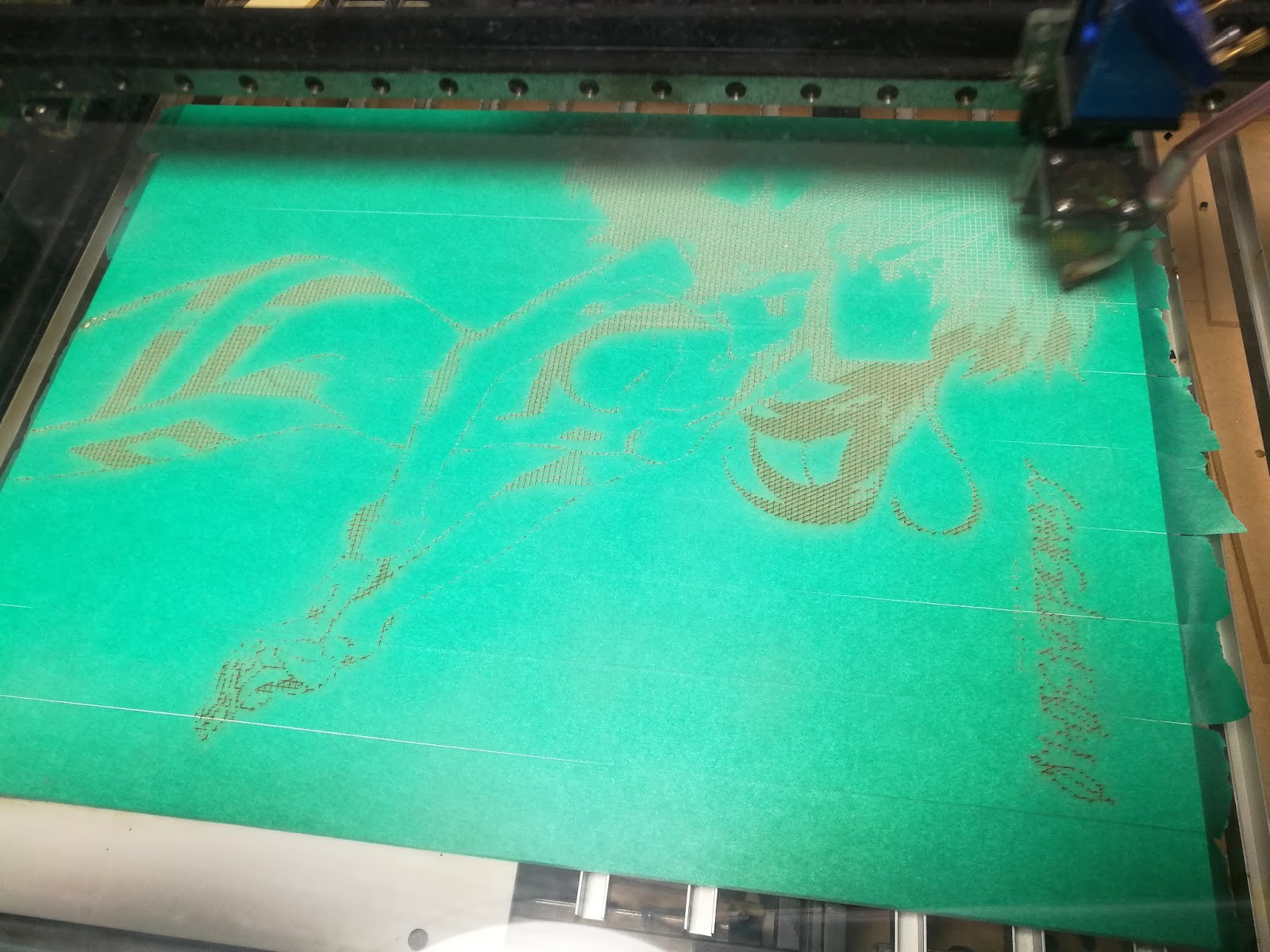
三層目。

四層目。

四層目を書き終わりましたが、この状態では絵がハッチングのみで構成されており、輪郭線がありません。

そこで、適当な明るさのレイヤデータを「塗りつぶす」から「ライン」に戻し、輪郭のベクター描画を行っていきます。
この時どのレイヤの線を使うのがいいのかは迷うところです。今回は一番明るく分解された、すなわち最も線の量が少ないレイヤのデータを使ってみました。
描いていきます。

動画でどうぞ。
これで描画は終了です。線をたくさん引くので時間がかかるイメージがあると思いますが、全体をF3000~6000という高速で描いていきますので、これで15~20分くらいじゃなかったかと思います。この自作五号機のFの限界は10000を超えていますので速度はもっと上げても大丈夫で、描画結果も全く同じになるはずです。

お楽しみのマスキング剥がし。
マスキングテープはハッチング、特にクロスハッチングによって細かな断片に分割されていますので剥ぐの大変に思われるかもしれませんが、爪でひっかいて剥がすのは大まかなところだけで、あとは消しゴム使って剥いでいきます。これ重要なポイントです。知ってるのと知らないのでは作業時間が何倍も違います。
さらにさらに、これも重要Tipですが、消しゴム使っても元のマスキングテープがしっかりついていると取るのが大変です。力を入れるとはがれたマスキングテープの断片がレーザ描画された溝に嵌りこんでいって地獄になります(笑
そうならないためにできるだけ剥げやすいマスキングテープを使います。マスキングテープと一言に行っても強粘着から超弱粘着まで多くの種類があります。このなかからお勧めなのは弱粘着で比較的手に入りやすいカモ井のミントです。ミントは(表面が紙で出来ている)プラスターボードや、デリケートな壁紙などの仮固定用に推奨されているものです。
ミントの下にはさらに粘着が弱いミラクルミントというのがあるのですが、これは福岡市近郊のホームセンターには扱いが無いようです。通販するしかありません。一方ミントは半分くらいの店で扱ってる印象です。ということでミントお勧めです。

マスキングもきれいに取れてめでたく完成です。実にいい感じに描けてるでしょ。

ラスターアスカとベクターアスカを並べてみます。
ラスターアスカは階調表現が今一つでしたが、ベクターアスカの方ではそれが大きく改善されています。髪の部分を良くご覧くださいませ。
もっとも、ベクターアスカの方も描画する線が真っ黒になるわけではありませんので、コントラストとしてはまだ改善余地があります。どういった材が最もコントラストが稼げる(安い材料でです。これだいじ)かは今後の課題です。

ということで、このような手法を用いればレーザ加工機を使ってあらゆる画像から大型のパネルを作ることが可能です。
作って良かったレーザ加工機。

コメント